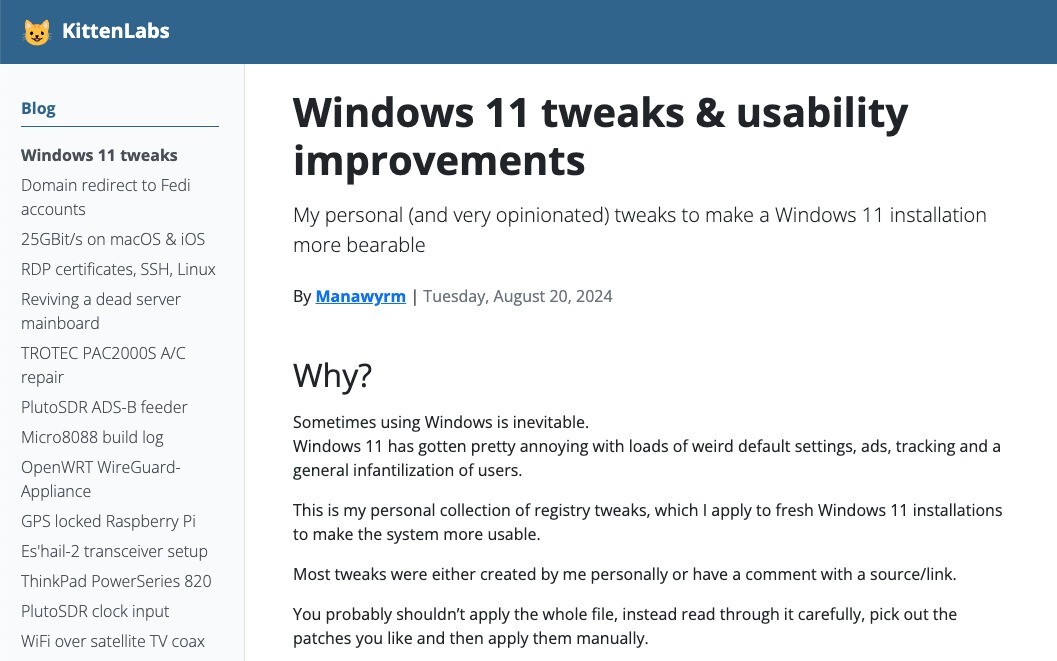
Windows 11は最新バージョンのWindowsオペレーティングシステムですが、さまざまなタイプの広告やトラッキングが導入され、そのことに不満を訴えるユーザーも多数存在します。
このようなWindows 11の不満点を改良することができるレジストリハック「Windows 11 tweaks & usability improvements」が公開されています。
Windows 11をインストールした初期状態に適用して、システムをより使いやすくするためのもので、ファイル全体を適用するのではなく、説明をよく読んで気に入ったパッチを選んで手動で適用するようにとのアドバイスが掲載されています。
現在、以下のレジストリハックが利用可能です:
- フォルダタイプの自動検出を無効にする(Windowsエクスプローラの大幅な高速化)
- RTC時間をUTCとして解釈(Linuxとのデュアルブート)
- クラシックなコンテキストメニュー
- デスクトップ背景のWindowsスポットライトを無効にする
- 5xシフトキー/スティッキーキーのポップアップを無効にする
- 壁紙に100%のJPEG画質を使用(デフォルトは85%)
- アニメーションを無効にする
- NTPサーバーをPTBに設定(time.windows.comの代わりに)
- WindowsエクスプローラーのサイドバーにSystemsteuerungを表示
- プロキシの自動検出を無効にする(WebDAVや.netアプリのスピードアップに)
- コンテキストメニューの 「Mit Windows Defender ueberpruefen 」を無効にする。
- ロックスクリーンの広告を無効にする
- マイクロソフトのコンシューマー体験をオフにする
- タスクバーのチャットアイコンを無効にする
- タスクバーのニュースや関心を無効にする
- 定期的な自動更新のインストールで、ログオンしているユーザーを自動再起動しないようにする
- タスクバーを左側に配置
- AIリコールを無効にする
- 検索でBingを無効にする
- 検索でコルタナを無効にする
- タスクバーのチャットを無効にする
- タスクバーのCopilotボタンを無効にする
- 現在のユーザーのCopilotサービスを無効にする
- すべてのユーザーのCopilotサービスを無効にする
- ゲームDVRを無効にする
- ロック画面でのWindowsとCortanaからの楽しい事実、ヒントなどを無効にする
- Windows 10の関連広告の広告IDを無効にする
- オンライン音声認識を無効にする
- インクとタイピングの遠隔測定を無効にする
- 必要な診断データと使用状況データのみを送信
- 無効にする アプリの起動を追跡することで、Windows にスタートと検索結果を改善させる
- アクティビティ履歴を無効にする
- フィードバックの頻度を設定しない
- ウィジェットを無効にする
- アップデート後のWindowsウェルカムエクスペリエンスを無効にする
- スタートメニューの提案を無効にする
- スタートメニューのヒント、ショートカット、新しいアプリなどを無効にする
- 設定アプリのおすすめコンテンツを無効にする
- 設定アプリの通知を無効にする
- プロバイダ広告を無効にする
- おすすめアプリのインストールを無効にする
- おすすめアプリの通知を無効にする(MSサービスの広告)
- 電話リンクの提案を無効にする
- アカウント関連の通知を無効にする
- Windowsエクスプローラから3Dオブジェクトフォルダを隠す
- Windowsエクスプローラからギャラリーを非表示にする
- OneDriveを非表示にする
- タスクバーの検索を非表示にする
- 既知のファイルタイプの拡張子を表示
- 隠しフォルダの表示
具体的な内容は次の通りです(最初のみ。全体はこちらで確認可能です)。
Windows Registry Editor Version 5.00 ; Disable Input Experience (20% idle CPU usage in Windows Explorer) ; https://borncity.com/win/2022/12/08/windows-11-input-experience-consumes-20-cpu-power-in-file-explorer/ [HKEY_CURRENT_USER\Software\Microsoft\input] "IsInputAppPreloadEnabled"=dword:00000000 [HKEY_CURRENT_USER\Software\Microsoft\Windows\CurrentVersion\Dsh] "IsPrelaunchEnabled"=dword:00000000
必要な部分を.regファイルにコピーし、ダブルクリックすれば適用できます。元に戻す方法は提供されていませんので注意してください。
Windowsを使いやすくするサードパーティツールはWinpilotやxd-AntySpyなどいくつか存在しますが、できるだけシンプルにすませたいという方は直接レジストリを変更するこのリストを確認してみてはいかがでしょうか。








